"Tegnap a számítógépemen dolgoztam, és hozzáférnem kellett a merevlemezemre mentett dokumentumhoz, amikor rákattintottam, semmi sem történt, a merevlemez egyáltalán nem működött, van-e mód helyreállítani az adatokat a meghibásodott merevlemezről vezetni? Kérem, segítsen. "
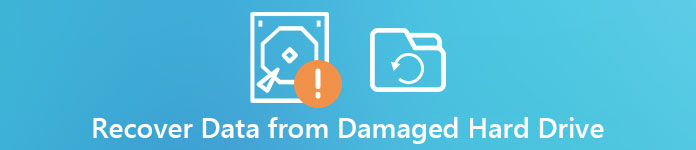
Igaz, hogy minden nap belső és külső merevlemezeket használunk, de a halott merevlemez-meghajtó visszanyerése nagyon profi feladat. Mielőtt segítséget kérne a technológiai szakértőknek, több dolog is kipróbálhatja a saját adatait arról, hogyan lehet helyreállítani az adatokat az összetört merevlemezről.
- 1 rész: Összeomlott vagy sérült merevlemez tünetei
- 2 rész: Adatok helyreállítása a sérült merevlemezről
- 3 rész: Mi a teendő a lezuhant merevlemez adatainak helyreállítása előtt
rész 1: Összeomlott vagy sérült merevlemez tünetei
Először is ellenőrizze a merevlemezt, és győződjön meg róla, hogy nem sikerült, de nem csak egyetlen dokumentum sérült.
1. A merevlemezen található fájlrendszer RAW-ként van megjelölve, de nem az eredeti formátumok.
2. A merevlemezen lévő fájlok és adatok nem olvashatók vagy rendetlen kódként jelennek meg.
3. A Windows nem formázza a lemezt, és megkérdezi, hogy szeretné-e most formázni.
4. Amikor megnyitja a merevlemezt, semmi nem történik, kivéve, ha megjelenik egy üzenet, amely szerint az ágazat nem található.
5. A merevlemezen lévő összes fájl eltűnt vagy elrejtett.
Ha bármilyen fenti tünetet észlel, azt jelenti, hogy a merevlemez sérült vagy sérült.

rész 2: Az adatok helyreállítása a sérült merevlemezről
Még akkor is, ha a merevlemez sérült, nem szükséges pánik. Számos professzionális program tartalmaz adatokat a sérült merevlemezről. Adatmentés az egyik legjobb adat-helyreállítási eszköz sérült merevlemezre. Fő jellemzői:
- 1. Könnyen kezelhető. Ez a lezuhant merevlemez-adat-helyreállítási alkalmazás egy kattintással képes visszaállítani a fájlokat a merevlemezről, így még a kezdők is néhány másodperc alatt megragadhatják.
- 2. Fájlok helyreállítása különböző helyzetekben. Függetlenül attól, hogy a merevlemez elromlott, sérült vagy sérült, a fájlok könnyen elveszthetők.
- 3. Különböző adattípusok és formátumok támogatása. Az összes kép, videó, dokumentum, e-mail és hangformátum, például a JPG, ICO, PNG, BMP, GIF, PSD, TIFF, RAW, MP4, MP3, WAV, AVI, DOC, ZIP stb.
- 4. Veszteségmentes helyreállítás. A legjobb halott merevlemez-helyreállítási alkalmazással visszaállíthatja az elveszett fájlokat eredeti feltételek mellett, beleértve a formátumot és a minőséget.
- 5. Előnézet a szelektív helyreállításhoz. A szkennelés után megnézheti az összes elveszett fájlt kategóriák és formátumok szerint rendezve, és eldöntheti, hogy mindegyik vagy bizonyos elemet helyreállít.
- 6. Higy kompatibilitás. A belső merevlemez-helyreállítás mellett ez a szoftver is támogatja külső merevlemez-helyreállítás a Western Digital-tól, Silicon Power, HDE stb.
- 7. Továbbá az Data Recovery elérhető az 10 / 8.1 / 8 / 7 / Vista / XP rendszerhez.
Röviden, ez a merevlemez-helyreállítási szoftver a legjobb megoldás az elveszett fájlok visszaállítására a nem sikerült merevlemezen. És te is Adatok helyreállítása a formázott merevlemezről Windows és Mac rendszeren.
Hogyan lehet visszaállítani az adatokat az összetört merevlemezről
Ebben a részben megmutatjuk, hogyan kell részletesen helyreállítani az összeomlott merevlemezről származó adatokat.
1 lépés. A teljes merevlemez beolvasása a fájlok kereséséhez
Töltse le a Data Recovery legújabb verzióját, és telepítse a számítógépére. Indítsa el a legjobb merevlemez-helyreállító szoftvert, ha úgy találja, hogy a merevlemez összeomlott vagy megsérült. Két rész van a fő felületről, az adattípusokról és a helyekről. Lépjen az adattípus szakaszba, válassza ki a visszaállítani kívánt fájltípusokat, például kép, dokumentum, hang stb. visszaállítani a törölt AOL e-maileket és más ritka fájlok. Ezután navigáljon a helyterületre, és válassza ki az összeomlott merevlemezt. Az Adat-helyreállítás automatikusan működik, ha megnyomja a gombot Keresés gombot.

2 lépés. Fájlok előnézete a merevlemez helyreállítása előtt
A szokásos szkennelés után a részletek ablakba kerül. Különböző típusú fájlformátumok léteznek különböző kategóriákban. Például kattintson az "Audio" opcióra a bal oldali sávon, és több mappát fog kapni MP3, WAV, WMA, MID stb. Címmel. Ha nem biztos benne, nyissa meg az egyes mappákat, és tekintse meg a helyreállítható fájlok előnézetét. Ezenkívül az ablak tetején található "Szűrés" funkció segíthet a fájlok gyors megtalálásában.
Ha nem találja a kívánt fájlokat, kattintson a jobb felső sarokban található "Deep Scan" gombra, hogy mélyen beolvassa a merevlemezt. Ez több helyreállítható adatot nyerhet vissza.

3 lépés. Adatok helyreállítása a halott merevlemezről egy kattintással
Jelölje ki az összes kívánt fájlt a holt merevlemezen, jelölje be a fájlok melletti négyzeteket. Kattintson a "Helyreállítás" gombra a merevlemez hibájának helyreállításához. Ha ez megtörtént, a szokásos módon böngészhet, másolhat és beilleszthet, illetve szerkeszthet fájlokat.

Ne hagyd ki: A Windows régi mappájának visszaállítása Windows 10 / 8 / 8.1 / 7 / XP / Vista rendszeren
rész 3: Mit kell tennie az összeomlott merevlemez-adatok helyreállítása előtt
Javítson meg egy törött merevlemezt? Javasoljuk, hogy az adatok törlése a törött merevlemezről. És ha a teljes merevlemez megszakad, adatokat kell másolnia egy másik eszközre.
(1) Csatlakoztassa a merevlemezt egy másik számítógéphez
Először is, távolítsa el az ütközött meghajtót az aktuális eszközről, és csatlakoztassa egy másik géphez az USB-IDE / SATA adapterrel, ami a leginkább költséghatékony kapcsolat. Ezután a merevlemez USB-meghajtóként jelenik meg a másik számítógépen.
Ha nincs adaptere, csatlakoztassa a meghajtót egy másik számítógéphez, másodlagos meghajtóként. Ehhez meg kell nyitnia a számítógépet, és be kell helyeznie a lezuhant merevlemezt megfelelő helyzetbe.
(2) Másolja át az adatokat egy másik meghajtóra
Miután sikeresen csatlakoztatta a meghajtót egy másik géphez, ellenőrizze, hogy a merevlemez hozzáférhető-e. Ha biztos, gyere vissza a sérült merevlemezt más lemezre. És akkor nyugodtan kijavíthatja a sérült merevlemezt.
Ne hagyd ki: 4 egyszerű módszer biztonsági mentési kapcsolatok az iPhone-on XS / XR / X / 8 / 7 / 6s / 6
Összegzés
Ebben a bemutatóban arról beszéltünk, hogyan lehet helyreállítani a sérült adatokat egy merevlemezről. Természetesen érdemes megpróbálni visszaállítani a sérült fájlokat egy másik számítógépre vagy merevlemezre, de elő kell készítenie néhány tartozékot. Másrészről az Apeaksoft Data Recovery könnyebb módja a sérült merevlemezről érkező információk helyreállításának. Nem igényel extra hardvert vagy eszközöket. És elveszítheti az elveszett adatokat eredeti körülmények között. Akárhogy is, kiválaszthatja a megfelelő módszert a helyzete alapján. Kívánjuk, hogy útmutatásaink és javaslataink hasznosak legyenek.




